Το Waterfox είναι ένα δωρεάν πρόγραμμα περιήγησης ιστού ανοιχτού κώδικα που προέρχεται από τον Mozilla Firefox. Είναι ένα από τα λίγα προγράμματα περιήγησης που έχουν απομείνει που εξακολουθεί να υποστηρίζει τα παλαιότερα πρόσθετα NPAPI. Ωστόσο, οι χρήστες έχουν αναφέρει ότι το Waterfox δεν λειτουργεί στους υπολογιστές τους με Windows. Σε αυτό το άρθρο, θα σας δείξουμε πώς να διορθώσετε αυτό το πρόβλημα. Πρώτα, δοκιμάστε να κάνετε επανεκκίνηση του υπολογιστή σας. Εάν αυτό δεν λειτουργεί, δοκιμάστε να εγκαταστήσετε ξανά το Waterfox. Εάν εξακολουθείτε να μην μπορείτε να βάλετε το Waterfox να λειτουργήσει, δοκιμάστε να χρησιμοποιήσετε διαφορετικό πρόγραμμα περιήγησης. Το Waterfox είναι ένα εξαιρετικό πρόγραμμα περιήγησης, αλλά δεν είναι το μόνο που κυκλοφορεί. Εάν δεν μπορείτε να το κάνετε να λειτουργήσει στον υπολογιστή σας, δοκιμάστε ένα άλλο πρόγραμμα περιήγησης όπως Mozilla Firefox, Google Chrome, Microsoft Edge ή Opera.
Το Waterfox είναι μια εξαιρετική εναλλακτική λύση ανοιχτού κώδικα για τα προγράμματα περιήγησης Chrome και Firefox, η οποία είναι δωρεάν, ασφαλής και εύκολη στη χρήση. Διαθέτει σχεδόν όλες τις δυνατότητες, την υποστήριξη και τα πρόσθετα του Firefox, γι' αυτό και πολλά άτομα έχουν αλλάξει σε αυτό το πρόγραμμα περιήγησης. Ένα άλλο πλεονέκτημα αυτού του προγράμματος περιήγησης είναι ότι χρησιμοποιεί λιγότερη μνήμη RAM καθώς είναι ελαφρύ, τρέχει πιο γρήγορα και σπάνια κολλάει. Πρόσφατα, ορισμένοι χρήστες ανέφεραν ότι σε όλες τις πλατφόρμες Το πρόγραμμα περιήγησης Waterfox δεν ανοίγει ή φορτώνει σελίδες . Αυτό το ζήτημα μπορεί να οφείλεται σε διάφορους λόγους, όπως κατεστραμμένη μνήμη cache, λανθασμένες ρυθμίσεις Waterfox, κακόβουλες επεκτάσεις και προγράμματα.
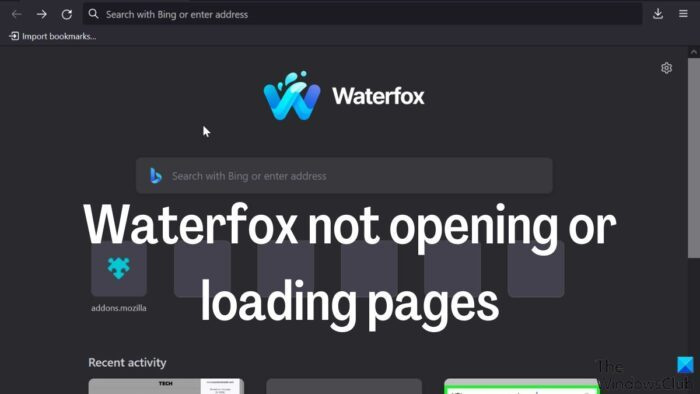
Διόρθωση Το Waterfox δεν ανοίγει ή φορτώνει σελίδες στα Windows 11/10
Εάν αντιμετωπίζετε προβλήματα με τη φόρτωση σελίδων στο Water Fox, θα πρέπει πρώτα να ελέγξετε τη σύνδεσή σας στο διαδίκτυο ή να δοκιμάσετε να φορτώσετε ιστότοπους όπως το Google.com για να μάθετε τις ιδιαιτερότητες του προβλήματος. Με βάση τις περισσότερες από τις αιτίες που προκαλούν αυτό το πρόβλημα, ακολουθούν οι διάφορες λύσεις για να το διορθώσετε:
windows disc image burner λήψη windows 7
- Εκκαθαρίστε την προσωρινή μνήμη και τα cookie του προγράμματος περιήγησής σας
- Ελέγξτε για κακόβουλο λογισμικό
- Ελέγξτε τον αποκλεισμένο ιστότοπο
- Κατάργηση ύποπτης επέκτασης
- Απενεργοποιήστε προσωρινά το πρόγραμμα προστασίας από ιούς και το τείχος προστασίας
- Επαναφέρετε τις ρυθμίσεις του προγράμματος περιήγησης Waterfox
- Απεγκαταστήστε και επανεγκαταστήστε το Waterfox.
1] Εκκαθαρίστε την προσωρινή μνήμη και τα cookie του προγράμματος περιήγησης
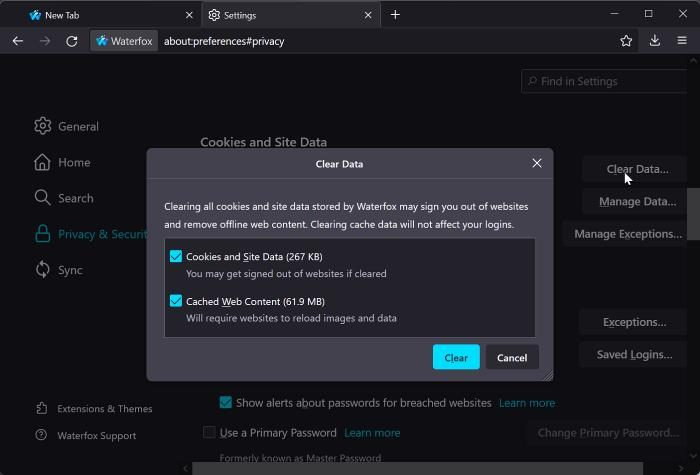
Το πρόγραμμα περιήγησης αποθηκεύει δεδομένα χρησιμοποιώντας προσωρινή μνήμη και cookies για να βελτιώσει την εμπειρία του χρήστη. Ωστόσο, το πρόγραμμα περιήγησης πιθανότατα θα αρχίσει να συμπεριφέρεται περίεργα εάν έχει υπερβολική κρυφή μνήμη και cookie ή όταν είναι κατεστραμμένα. Αυτό θα μπορούσε να είναι μια κατάσταση προβλήματος του Waterfox και για να το λύσετε, μπορείτε να διαγράψετε την προσωρινή μνήμη και τα cookie του προγράμματος περιήγησής σας. Δείτε πώς μπορείτε να διαγράψετε τα cookies και την προσωρινή μνήμη στο Waterfox:
- Ανοίξτε το Waterfox και κάντε κλικ στο κουμπί τριών σειρών εικονίδιο στην επάνω δεξιά γωνία της οθόνης.
- Επιλέγω Ρυθμίσεις από το αναπτυσσόμενο μενού που εμφανίζεται.
- Τύπος Απόρρητο και ασφάλεια .
- Κάντε κύλιση προς τα κάτω στο Cookies και δεδομένα ιστότοπου και επιλέξτε Καθαρισμός δεδομένων...
- Βεβαιωθείτε ότι τα δύο πλαίσια είναι επιλεγμένα και, στη συνέχεια, κάντε κλικ ΚΑΘΑΡΗ .
Αυτό θα καταργήσει όλα τα cookie και τα δεδομένα προσωρινής μνήμης που είναι αποθηκευμένα από το Waterfox και, ως εκ τούτου, θα διορθώσει το πρόβλημα του προγράμματος περιήγησης, εάν αυτή είναι η αιτία.
microsoft κωδικοί σφάλματος windows 10
2] Ελέγξτε για κακόβουλο λογισμικό
Κακόβουλο λογισμικό ή ιοί στον υπολογιστή σας μπορεί να προκαλούν το Waterfox να μην ανοίγει ή να μην φορτώνει σελίδες. Αυτό συμβαίνει επειδή το κακόβουλο λογισμικό μπορεί είτε να εμποδίζει το άνοιγμα της εφαρμογής είτε να έχει καταστρέψει τα δεδομένα του προγράμματος στον υπολογιστή σας, με αποτέλεσμα να μην μπορεί να εκτελεστεί και να λειτουργήσει κανονικά. Για να ελέγξετε για κακόβουλο λογισμικό στον υπολογιστή σας, μπορείτε να χρησιμοποιήσετε το Windows Defender.
3] Ελέγξτε τους αποκλεισμένους ιστότοπους
Τα περισσότερα προγράμματα περιήγησης διαθέτουν μια δυνατότητα αποκλεισμού ιστοτόπων που είναι χρήσιμη εάν υπάρχουν ιστότοποι που δεν θέλετε να φορτώσει το πρόγραμμα περιήγησής σας, αλλά για το Waterfox μπορείτε να αποκλείσετε μόνο ιστότοπους με επέκταση. Η πιο συχνά χρησιμοποιούμενη επέκταση για τον αποκλεισμό ιστότοπου στο Waterfox: Αποκλεισμός ιστότοπου Έτσι, εάν μόνο μια συγκεκριμένη σελίδα δεν φορτώνεται στο Waterfox, μπορεί να οφείλεται στο ότι ο ιστότοπος έχει αποκλειστεί στο πρόγραμμα περιήγησης με την επέκταση. Μπορείτε να το επαληθεύσετε δοκιμάζοντας άλλους ιστότοπους. Εάν ναι, θα πρέπει να ξεμπλοκάρετε τον ιστότοπο που προσπαθείτε να ανοίξετε κάνοντας απλώς κλικ στο εικονίδιο της επέκτασης στη γραμμή εργαλείων ενώ βρίσκεστε στην καρτέλα του ιστότοπου που δεν ανοίγει.
4] Καταργήστε ή απενεργοποιήστε τις ύποπτες επεκτάσεις
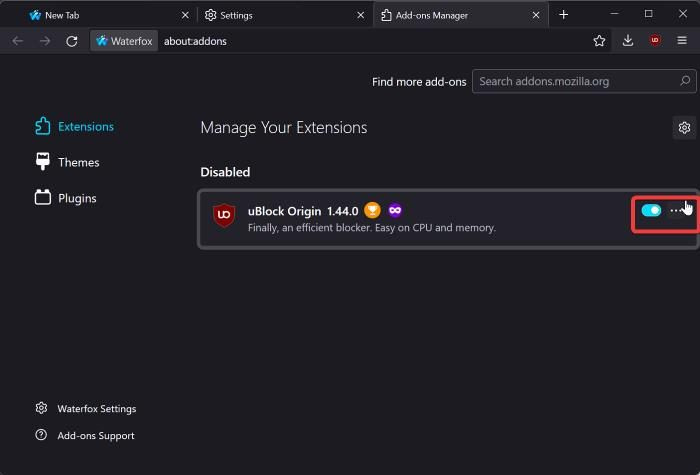
Οι επεκτάσεις που έχουν πρόσβαση στο δίκτυό σας ή στις ιστοσελίδες σας στο Waterfox ενδέχεται να εμποδίσουν το άνοιγμα τοποθεσιών. Επίσης, έχουμε δει αρκετούς χρήστες του Waterfox να αναφέρουν μια επέκταση που ονομάζεται ' Μεγέθυνση σελίδας WE 'μπλοκάρει ορισμένους ιστότοπους. Επομένως, θα πρέπει να απεγκαταστήσετε αυτές τις επεκτάσεις ή να προσπαθήσετε να ανοίξετε τον ιστότοπο σε κατάσταση ανώνυμης περιήγησης για να δείτε εάν η επέκταση προκαλεί πραγματικά το πρόβλημα.
ο υπολογιστής ενεργοποιείται από μόνος του
Δείτε πώς μπορείτε να αφαιρέσετε ή να απενεργοποιήσετε μια επέκταση στο Waterfox:
- Κάντε κλικ τριών σειρών εικονίδιο στην επάνω δεξιά γωνία της αρχικής σελίδας του Waterfox και επιλέξτε Πρόσθετα και θέματα .
- Για να απενεργοποιήσετε μια επέκταση, απενεργοποιήστε το διακόπτη μπροστά από το όνομα της επέκτασης.
- Για να καταργήσετε μια επέκταση, κάντε κλικ στο εικονίδιο με τις τρεις κουκκίδες μπροστά από το όνομα της επέκτασης και επιλέξτε Διαγράφω .
5] Απενεργοποιήστε προσωρινά το πρόγραμμα προστασίας από ιούς και το τείχος προστασίας.
Το τείχος προστασίας ή το πρόγραμμα προστασίας από ιούς στον υπολογιστή σας πιθανώς παρεμβαίνει στη σωστή λειτουργία του Waterfox και, ως εκ τούτου, εμποδίζει τη φόρτωση ιστοτόπων σε αυτό. Θα πρέπει να απενεργοποιήσετε προσωρινά το λογισμικό προστασίας από ιούς, να αφήσετε το Waterfox να περάσει το τείχος προστασίας σας και να ελέγξετε εάν το πρόβλημα έχει επιλυθεί.
6] Επαναφορά του προγράμματος περιήγησης Waterfox
Μπορεί να έχετε αλλάξει κατά λάθος κάτι στις ρυθμίσεις του προγράμματος περιήγησής σας, με αποτέλεσμα το Waterfox να μην φορτώνει σελίδες. Είναι πιθανό ακόμη και μια κακόβουλη εφαρμογή ή επέκταση στον υπολογιστή σας να έχει ενεργοποιήσει μια ρύθμιση στο πρόγραμμα περιήγησής σας που εμποδίζει τη φόρτωση ιστοτόπων. Για να διορθώσετε προβλήματα φόρτωσης ιστότοπου στο Waterfox, θα πρέπει να επαναφέρετε τις ρυθμίσεις του προγράμματος περιήγησής σας στις προεπιλεγμένες:
- Στο πρόγραμμα περιήγησης Waterfox, κάντε κλικ στο εικονίδιο τριών σειρών εικονίδιο και επιλέξτε Βοήθεια από το αναπτυσσόμενο μενού που εμφανίζεται.
- Ελα Περισσότερες πληροφορίες αντιμετώπισης προβλημάτων επιλογή.
- Κάντε κλικ στο Ενημέρωση Waterfox…
- Επιλέγω Φρεσκάρω και πάλι για να δώσετε στο πρόγραμμα περιήγησης μια νέα αρχή.
7] Απεγκαταστήστε και επανεγκαταστήστε το Waterfox.
Αυτή η λύση βοήθησε πολλούς χρήστες να επιδιορθώσουν το Waterfox να μην ανοίγει ή να φορτώνει σελίδες. Εάν το πρόγραμμα περιήγησης δεν ανοίγει, είναι καλύτερο να απεγκαταστήσετε το πρόγραμμα και να το εγκαταστήσετε ξανά, καθώς τα αρχεία του προγράμματος ενδέχεται να έχουν καταστραφεί ή να λείπουν. Και αν τα αρχεία του προγράμματος δεν είναι σε καλή κατάσταση, το Waterfox δεν θα εκτελεστεί στον υπολογιστή σας.
Μία από τις λειτουργικές λύσεις σε αυτό το πρόβλημα της μη φόρτωσης σελίδων του Waterfox είναι η ανανέωση του προγράμματος περιήγησης, πράγμα που σημαίνει ότι εάν έχετε δοκιμάσει την παραπάνω λύση και το πρόβλημα παραμένει, θα πρέπει να ελέγξετε εάν η εφαρμογή είναι ενημερωμένη ή όχι. Για να το κάνετε αυτό, ακολουθήστε τα εξής βήματα:
- Τύπος τριών σειρών εικονίδιο στην επάνω δεξιά γωνία της αρχικής σελίδας του Waterfox.
- Επιλέγω Βοήθεια και κάντε κλικ στο Σχετικά με το Waterfox .
- Θα εμφανιστεί μια σελίδα που θα δείχνει εάν το πρόγραμμα περιήγησής σας είναι ενημερωμένο. Εάν είναι ενημερωμένο, κλείστε τη σελίδα. αν δεν είναι, χρησιμοποιήστε Εκσυγχρονίζω επιλογή στη σελίδα για ενημέρωση του προγράμματος..
Σημείωση: Συνιστάται να κάνετε επανεκκίνηση του υπολογιστή σας μετά την επανεγκατάσταση του Waterfox πριν τον χρησιμοποιήσετε.
Εάν ακολουθήσετε σωστά τις οδηγίες για κάθε προσέγγιση, μία ή περισσότερες από τις λύσεις που αναφέραμε σίγουρα θα λύσουν το πρόβλημά σας με το Waterfox να μην ανοίγει ή να φορτώνει σελίδες.
Γιατί δεν φορτώνονται οι σελίδες στο Waterfox;
Εάν οι σελίδες δεν φορτώνονται στο πρόγραμμα περιήγησης Waterfox, αυτό μπορεί να οφείλεται σε ύποπτη επέκταση προγράμματος περιήγησης, κατεστραμμένη μνήμη cache/cookies ή τείχος προστασίας. Η αιτία αυτού του προβλήματος μπορεί να είναι οι εσφαλμένες ρυθμίσεις του προγράμματος περιήγησης, καθώς και η κακή σύνδεση στο διαδίκτυο. Λαμβάνοντας υπόψη όλους τους παράγοντες που μόλις αναφέραμε, συζητήσαμε μια λίστα λύσεων για την επίλυση του προβλήματος.
μέλι addon firefox
Ανάγνωση : Τα καλύτερα προγράμματα περιήγησης Ιστού ανοιχτού κώδικα για Windows
Μπορώ να χρησιμοποιήσω επεκτάσεις Chrome στο Waterfox;
Το πρόγραμμα περιήγησης Waterfox φέρνει μαζί του πολλές δυνατότητες, συμπεριλαμβανομένης της υποστήριξης για επεκτάσεις Chrome. Επομένως, εάν είστε χρήστης του Chrome και θέλετε να μεταβείτε στο Waterfox, θα πρέπει να ανησυχείτε καθώς μπορείτε να χρησιμοποιήσετε όλες τις επεκτάσεις Chrome στο πρόγραμμα περιήγησης.
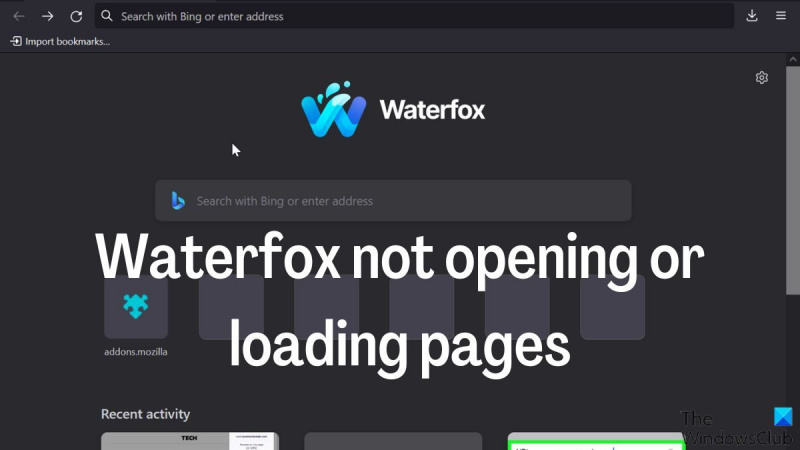












![Μια ενότητα εγκατάστασης υπηρεσίας σε αυτό το INF δεν είναι έγκυρη [Διόρθωση]](https://prankmike.com/img/drivers/B0/a-service-installation-section-in-this-inf-is-invalid-fix-1.png)

